- Автор Lauren Nevill [email protected].
- Public 2023-12-16 18:53.
- Соңғы өзгертілген 2025-01-23 15:21.
Тұрақты (статикалық) IP-мекен-жайға деген қажеттілік пайдаланушыға компьютерді сервер - ойын немесе кез келген басқа - немесе желіні идентификациялауды көздейтін кейбір қызметтер ретінде пайдалану қажет болғанда туындайды. Бұл мәселені бірнеше жолмен шешуге болады.
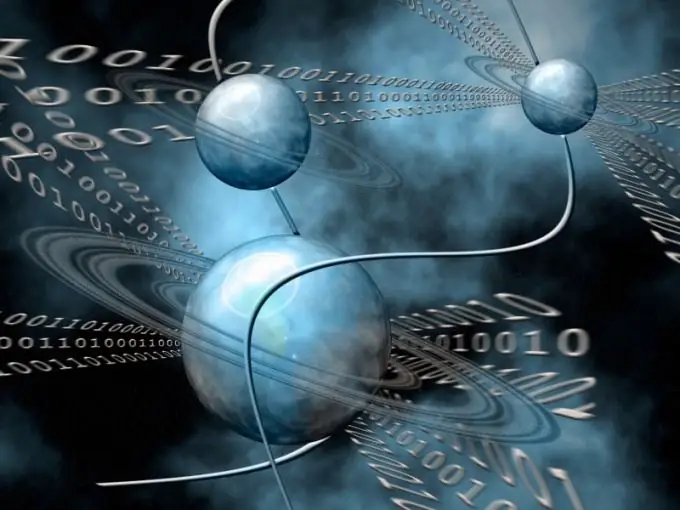
Нұсқаулық
1-қадам
Жүйенің өзі арқылы динамикалық IP мекенжайды статикалыққа өзгерту процедурасын орындау үшін Windows амалдық жүйесінің негізгі мәзірін шақырыңыз және «Іске қосу» тармағын таңдаңыз.
2-қадам
Мәнді енгізіңіз
ipconfig / all
«Ашу» өрісінде және OK батырмасын басу арқылы команданың орындалуын растаңыз.
3-қадам
Келесі параметрлерді анықтаңыз және есте сақтаңыз:
- IP мекен-жайы;
- ішкі желі маскасы;
- әдепкі шлюз;
- DNS серверлері.
4-қадам
Басты мәзірге оралып, Басқару тақтасына өтіңіз.
5-қадам
«Желілік байланыстар» сілтемесін кеңейтіп, тінтуірдің оң жағын басу арқылы ағымдағы қосылымның мәтінмәндік мәзірін ашыңыз.
6-қадам
«Қасиеттер» тармағын көрсетіп, ашылған диалогтық терезеде «Интернет протоколы TCP / IP» компонентінің мәтінмәндік мәзірін тінтуірдің оң жағымен басу арқылы ашыңыз.
7-қадам
«Сипаттар» тармағын қайтадан таңдап, жаңа диалогтық терезенің сәйкес өрістеріне бұрын сақталған байланыс параметрлерінің мәндерін енгізіңіз.
8-қадам
Пәрменнің орындалуын OK батырмасын басу арқылы растаңыз және таңдалған өзгертулерді қолдану үшін компьютерді қайта қосыңыз.
9-қадам
Динамикалық IP мекенжайын тұрақтыға ауыстырудың альтернативті әрекетін орындау үшін IP жоқ ақысыз қызметін қолданыңыз және IP жоқ деген опцияны таңдаңыз.
10-қадам
Тіркелгі жасаңыз және қажетті жеке мәліметтерді форманың тиісті жолдарына енгізіңіз.
11-қадам
Алынған электрондық пошта хабарламасындағы сілтемені басу арқылы жасалған есептік жазбаның іске қосылуын растаңыз және жаңа хост жасаңыз.
12-қадам
Таңдалған қызметтің дерекқорындағы мекен-жайларды жаңарту үшін компьютерге клиенттік бағдарламаны жүктеңіз және орнатыңыз.
13-қадам
Орнатылған қосымшаны іске қосып, бұрын жасаған тіркелгімен кіріңіз.
14-қадам
Құрылған хостты көрсетіңіз және тұрақты мекен-жай жасау үшін әр 5 секунд сайын IP мекенжайын домендік атқа автоматты түрде түрлендіріп отырыңыз.






